Minecraft與JAVA版本
隨著Minecraft的更新,所使用的JAVA版本也有所演進。
早期可能需要自行解決到現在官方啟動器開始自帶OpenJDK。注1
而MultiMC目前並無這功能。故寫寫文章記錄。
Create : 2021/07/21 09:05
Last Modified : 2021/12/03 22:21
2021下半年,微軟微軟也親自跳出來建置自己版本的OpenJDK,
因此這裡也更新附上下載連結。
2021/12/03 22:21
- Minecraft所適用的Java版本對照表[1]
Minecraft Version Java Version ≥1.18 Java 17 (OpenJDK) / Microsoft Build ≥1.17 Java 16 (OpenJDK) / OpenJDK Homepage ≥1.12 Java 8 1.12> Java 7
- 部分版本對照表[2]
目前的版本名稱 取代舊名稱 其他舊版格式 Java 8
Java 8 Update xJRE 8.0
JRE 1.81.8.0_0x Java 7
Java 7 Update xJRE 7.0
JRE 1.71.7.0_0x
注:本文皆使用Windows環境
- Google搜尋
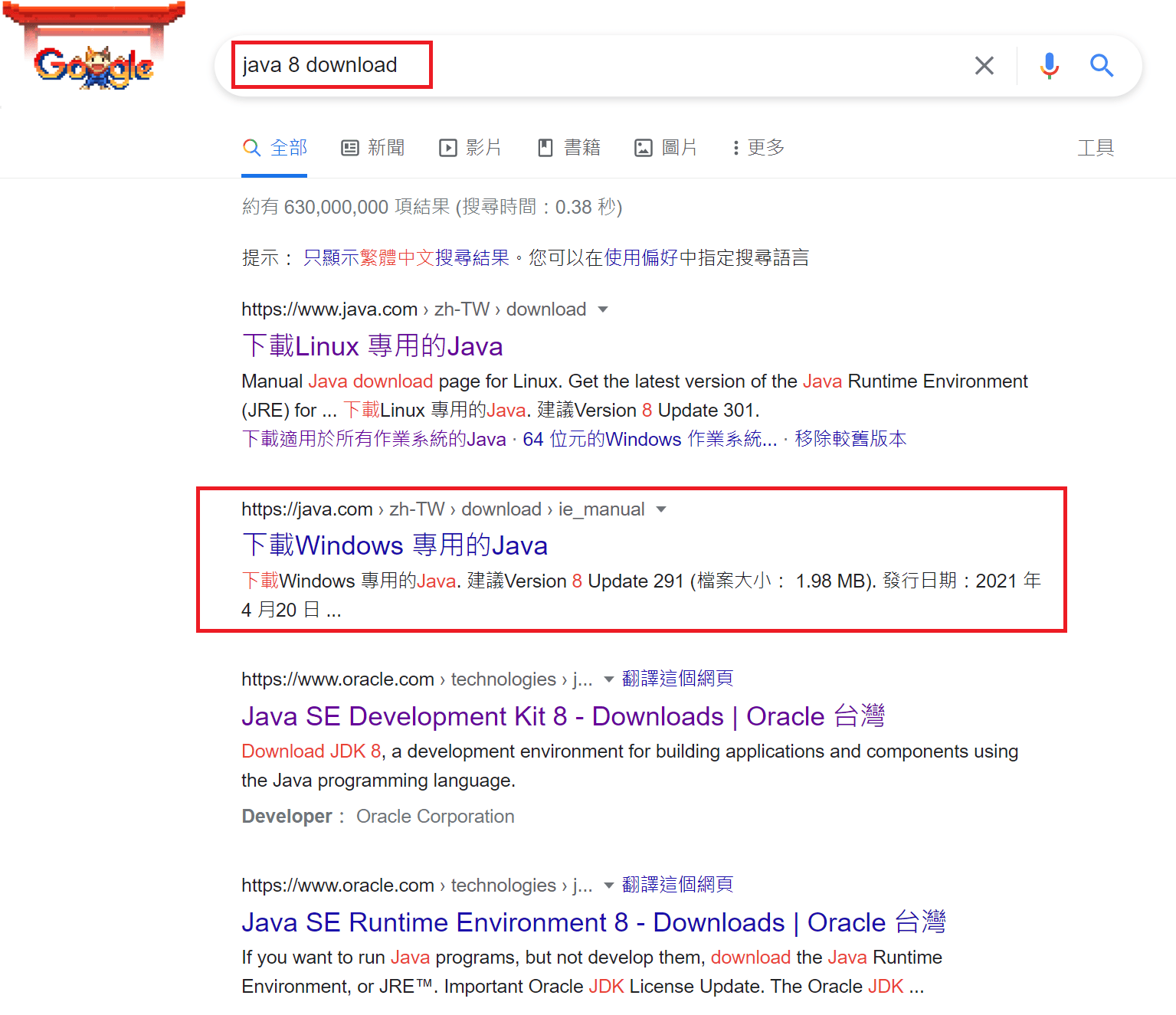
- 確定所需版本,檢視所有下載
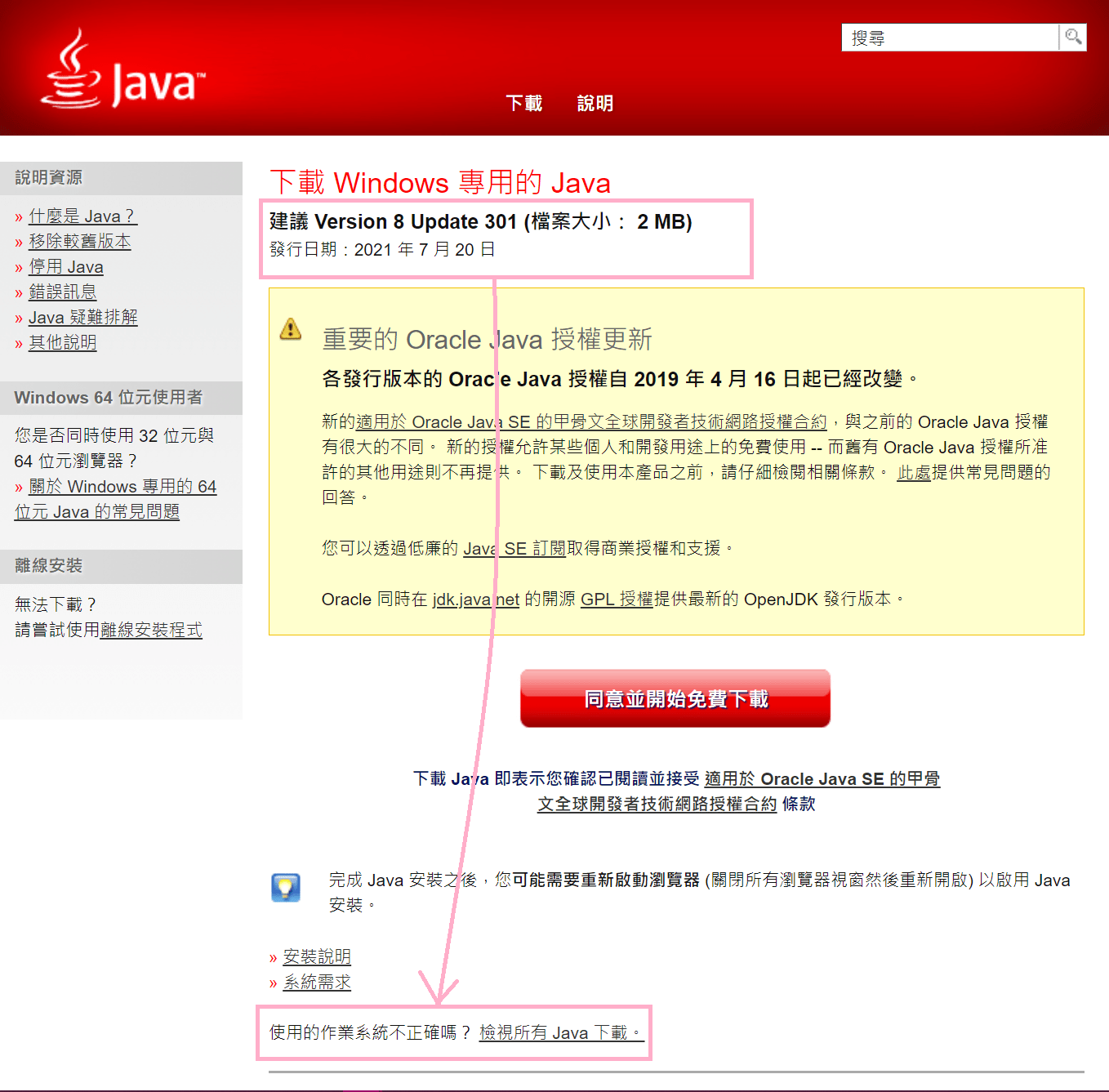
- 下載並安裝(推薦直接下載離線版)
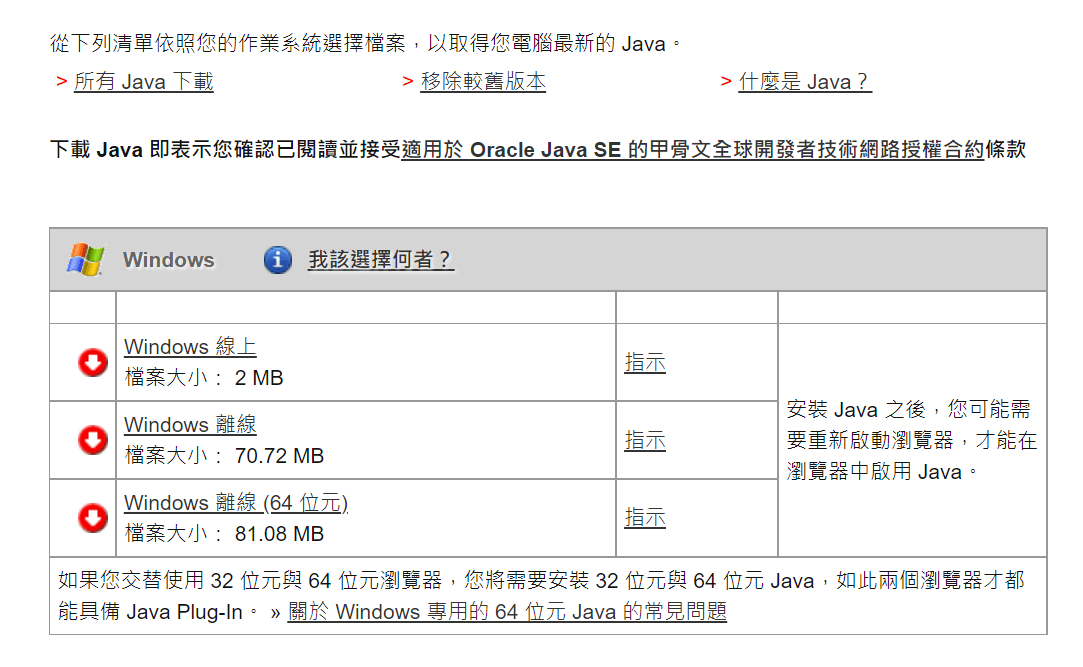
- 安裝就不用多教了吧~ 再來打開CMD檢查就好囉
1.8.0_251就是本次教學安裝的Java8
- 從上方表格點選Java16到官方網站,下載所需版本
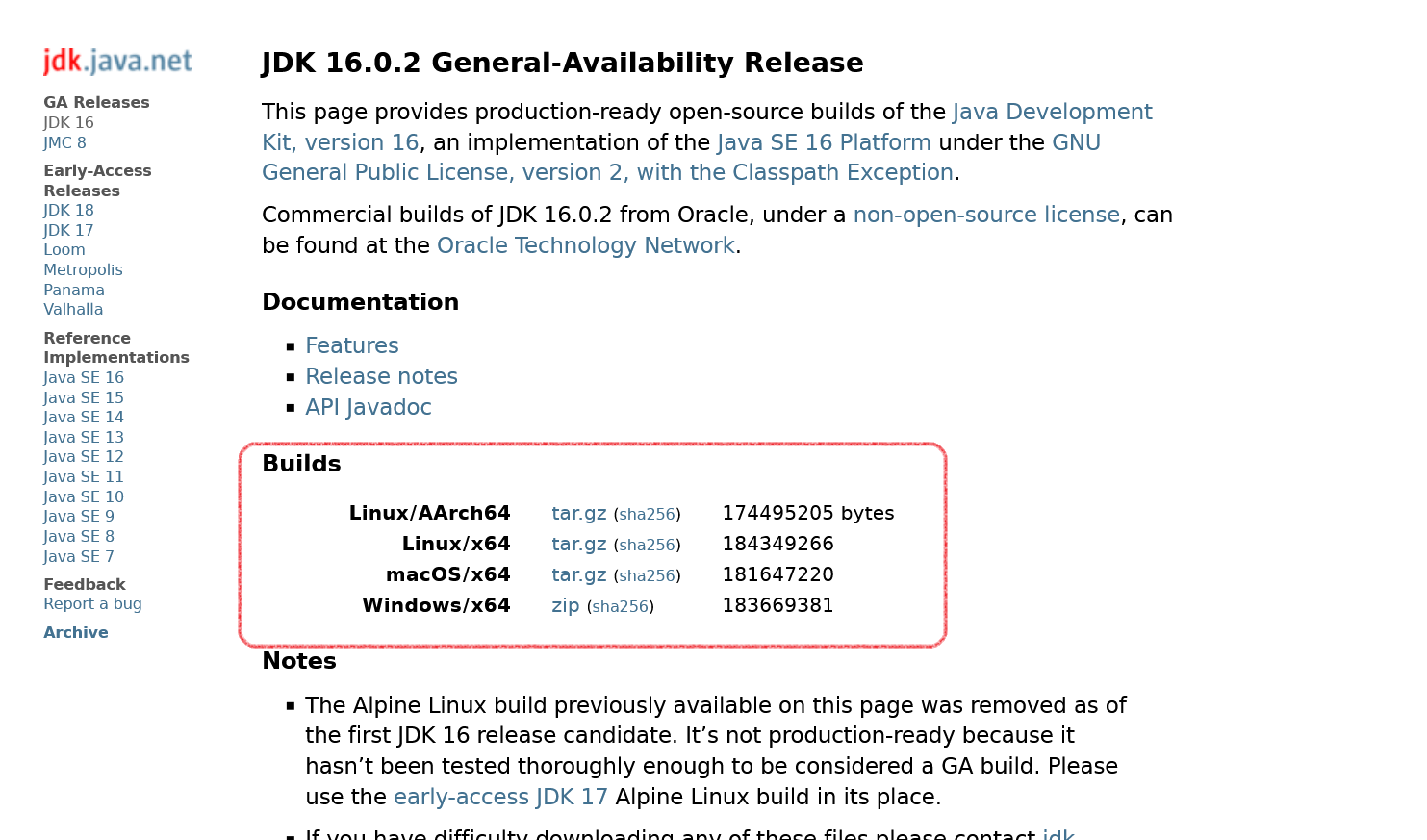
- 解壓縮到任一資料夾(自己要找的到)
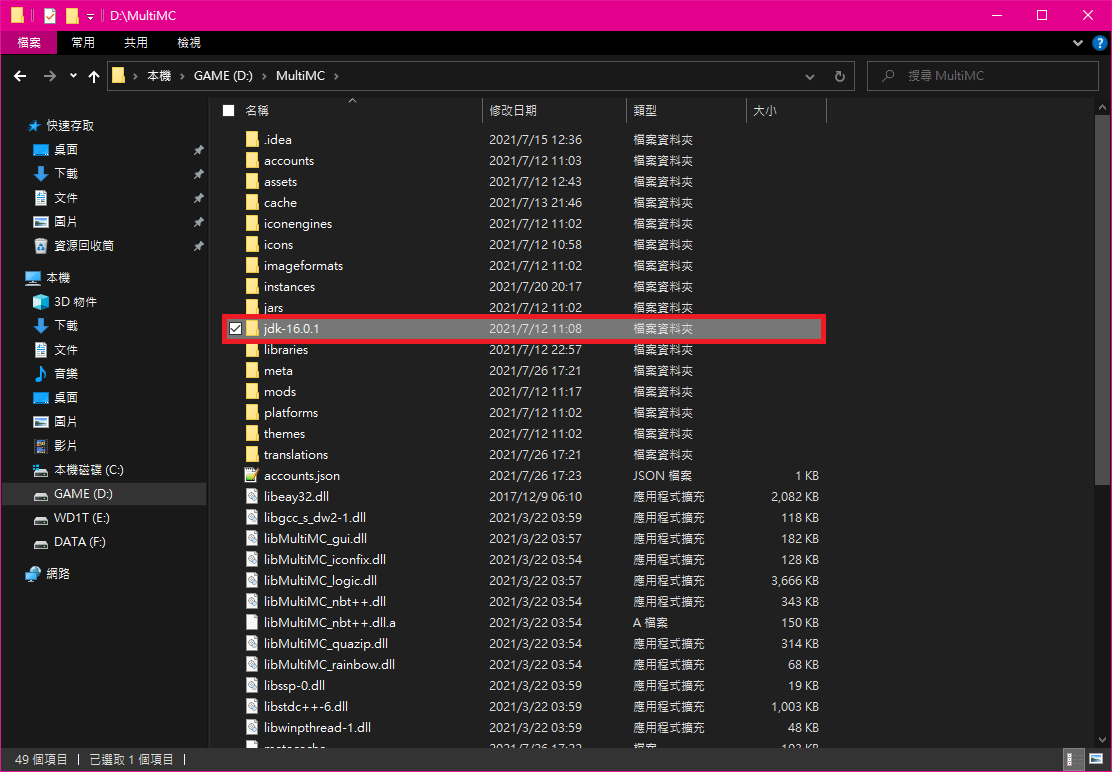
- 這樣就算安裝一半啦,再來就接著設定「環境變數」,或是直接跳到「指定Java版本」
- 找到環境變數[3]
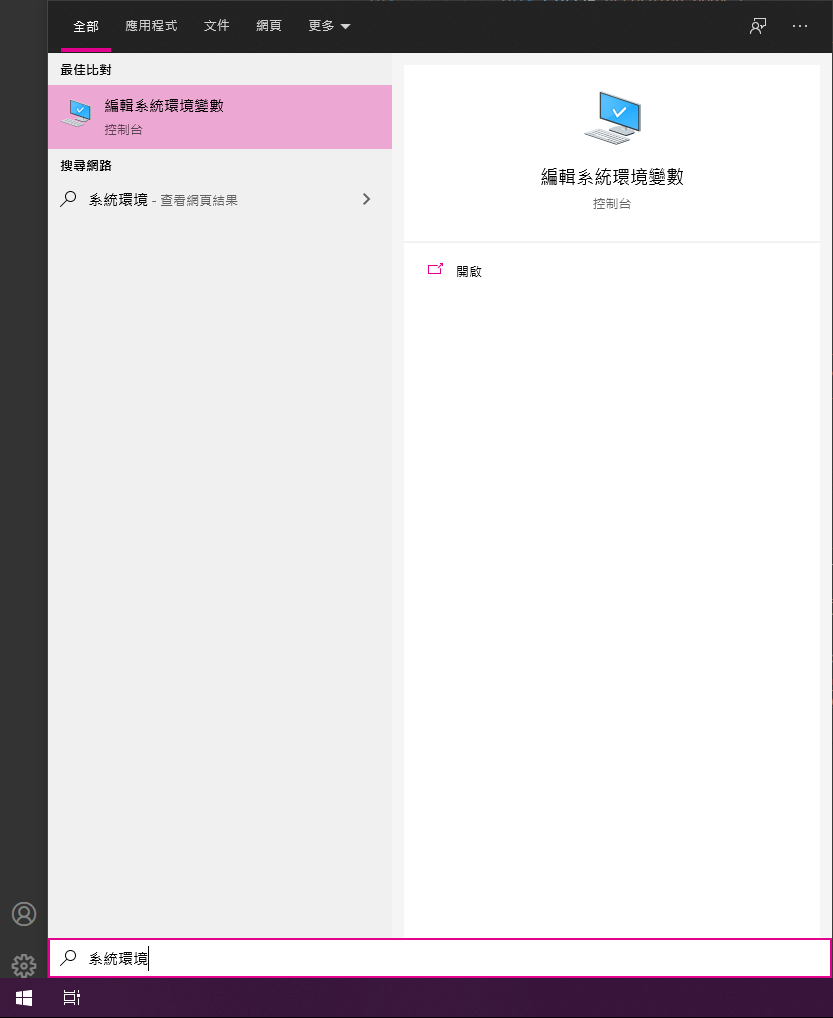
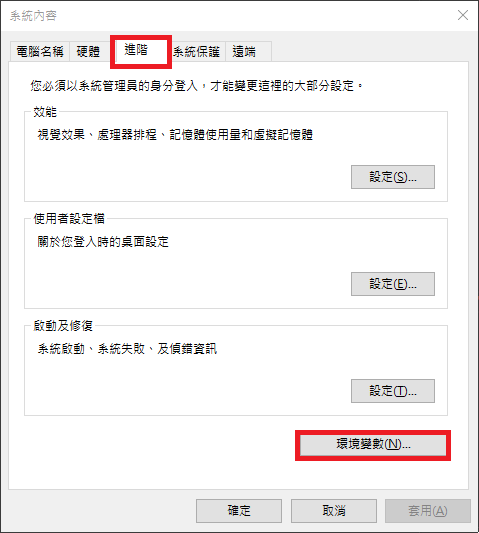
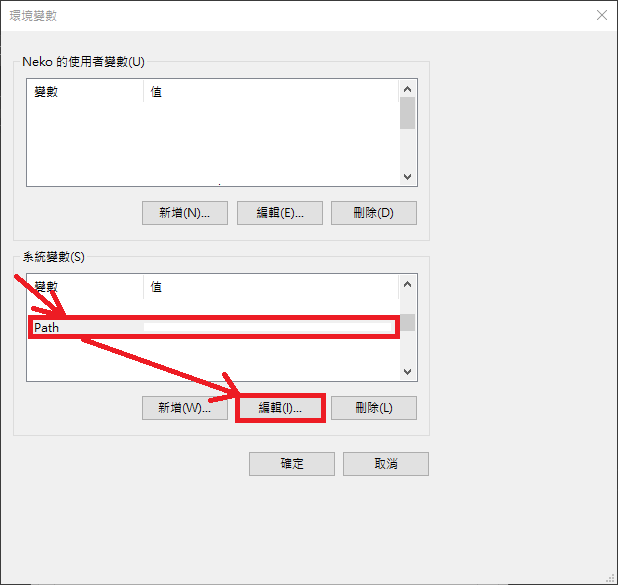
- 新增剛剛的OpenJDK資料夾下的bin路徑
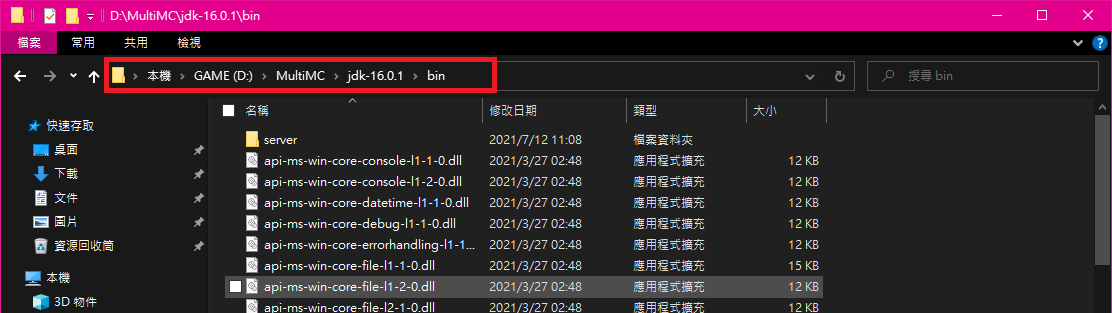
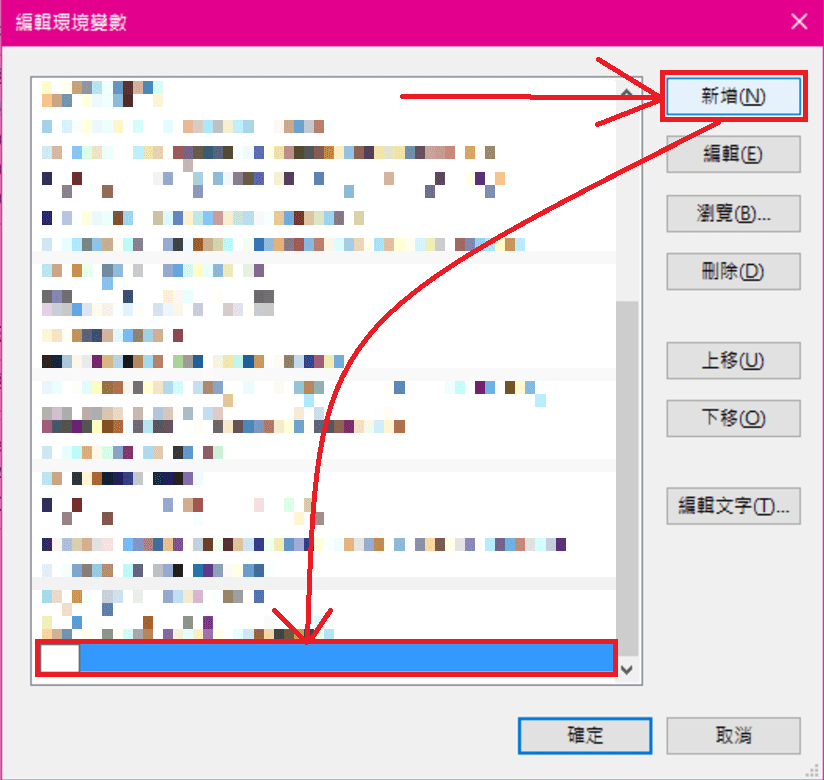
- 刪除固有的Javapath(沒有就跳過)
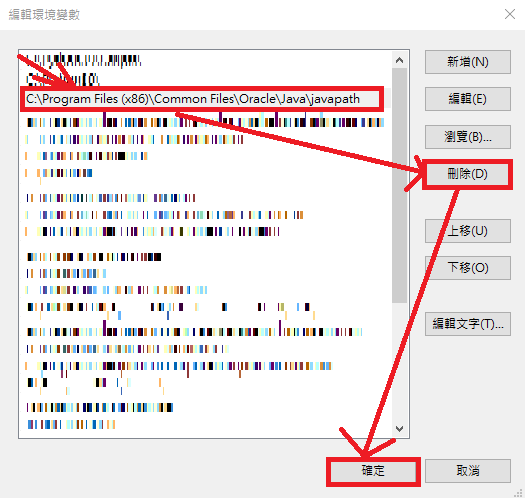
- 開啟一個CMD打上
java -version出現16就對啦
- 開啟MultiMC選擇要編輯的實例
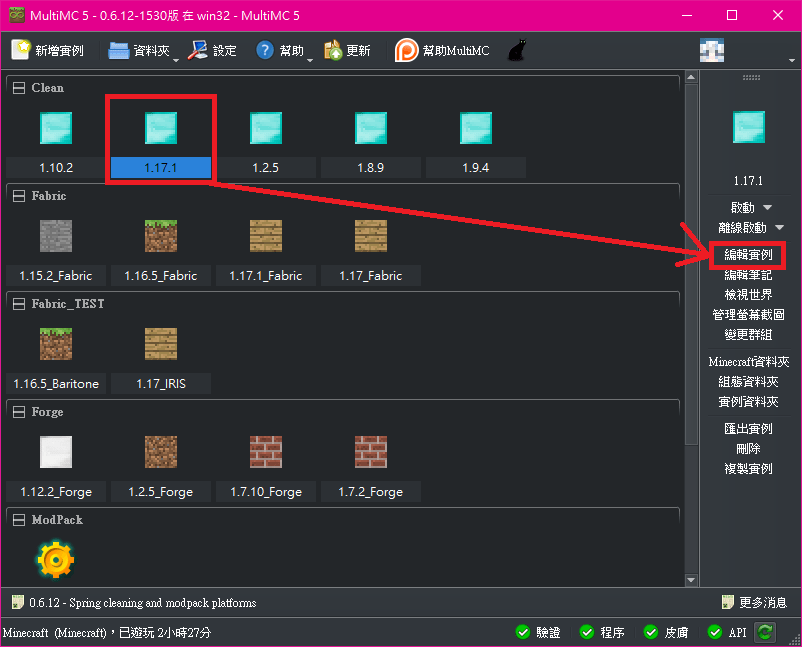
- 「設定」->「Java」頁籤->「自動偵測」或是瀏覽
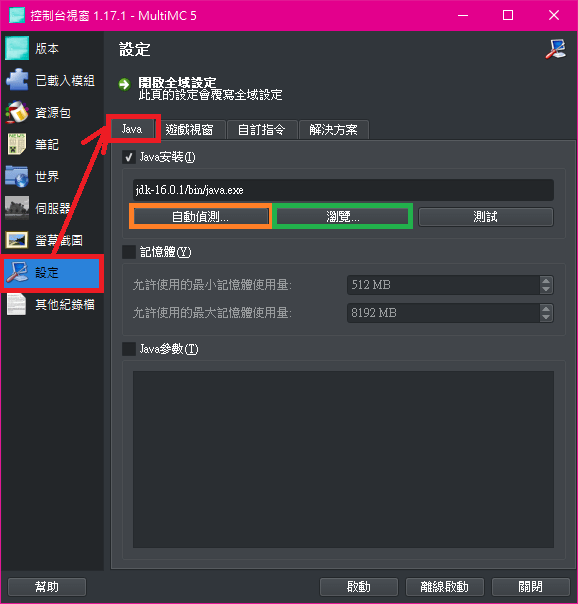
- 選擇「自動偵測」會列出系統知道的Java,有就選,沒有就跳步驟4
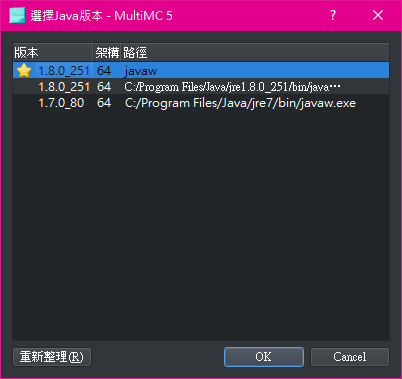
- 找到Java安裝路徑的bin資料夾,選擇裡面的java.exe即可
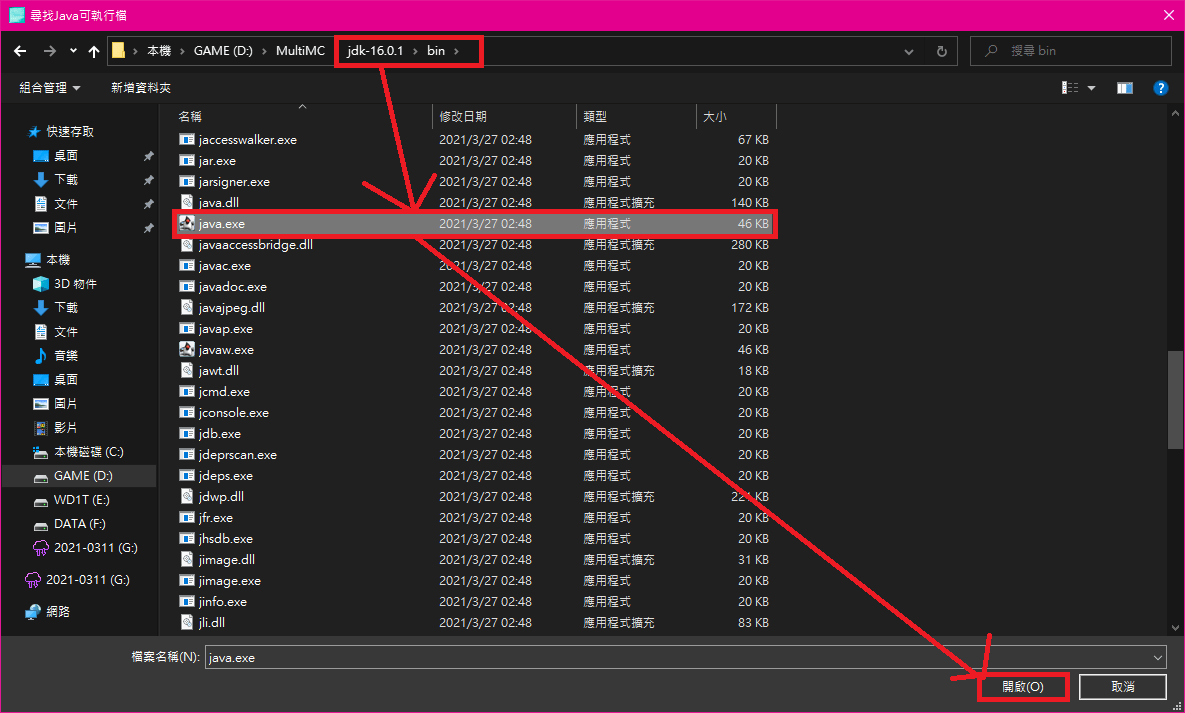
- 這時候框框內就會是剛剛指定的Java,現在按下啟動就可以享受遊戲啦
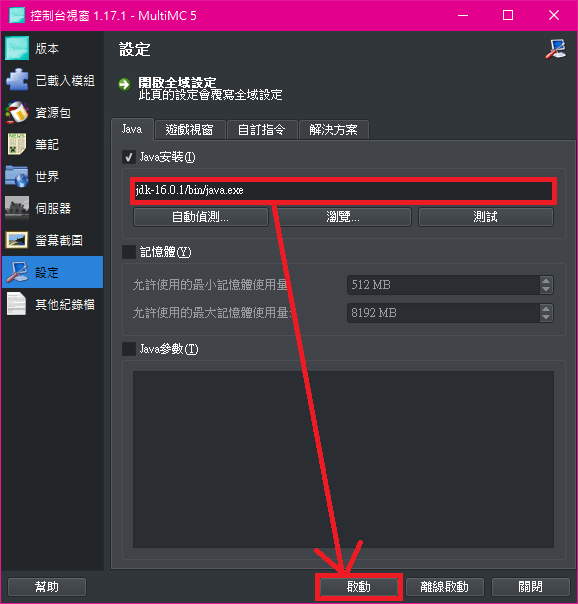
- ENJOY~
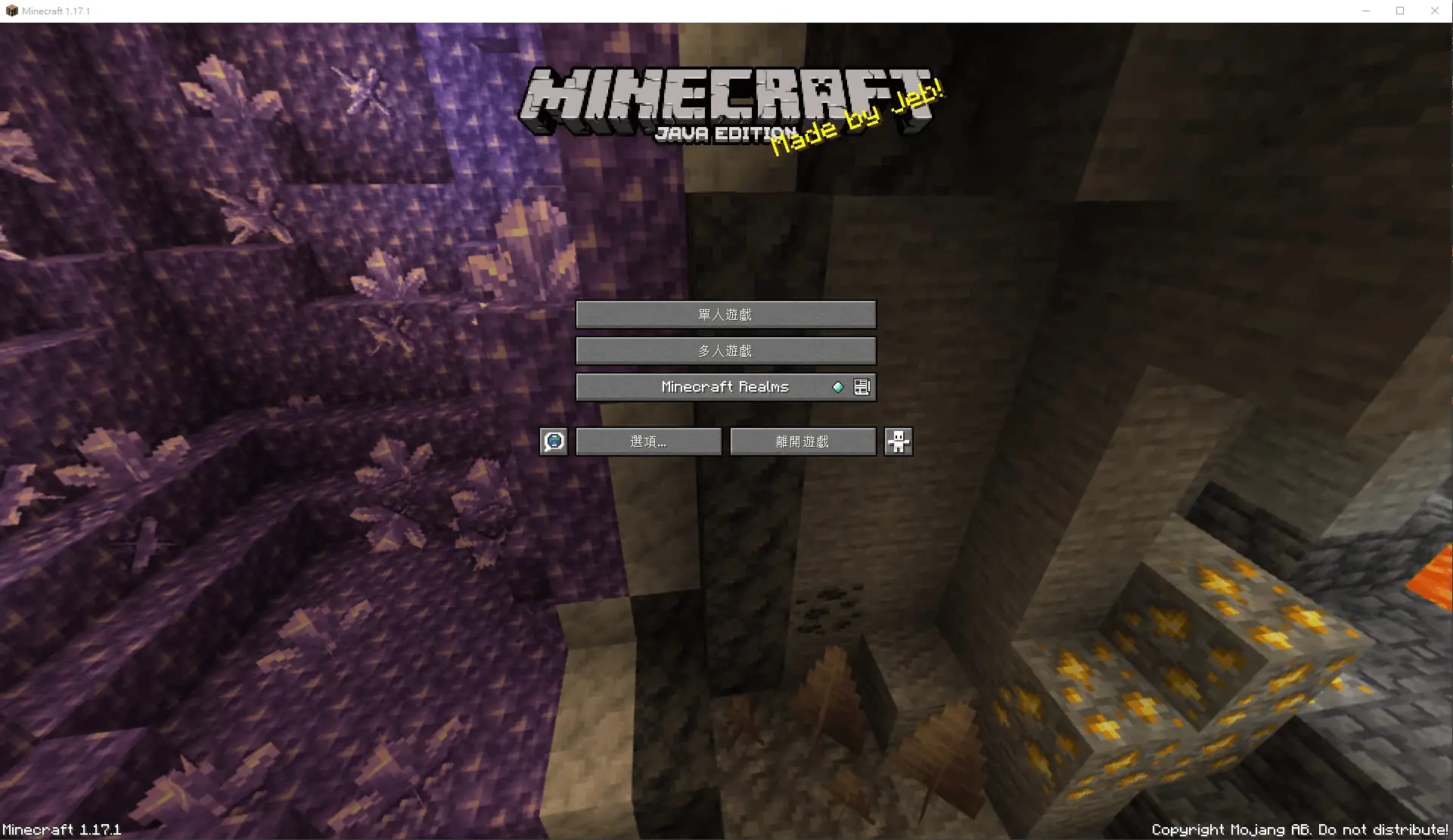
註解
- Java為Oracle(甲骨文公司)開發的程式語言與開發平台,而OpenJDK為Java開發環境(JDK)的完全自由並開放原始碼版本。Minecraft Java版就是仰賴此開發平台所發展出來的遊戲。所以玩Minecraft就不得不知Java的一些認識啦~
參考資料
- Minecraft: Java Edition System Requirements
https://help.minecraft.net/hc/en-us/articles/360035131371-Minecraft-Java-Edition-System-Requirements- - Java 說明中心
https://www.java.com/zh-TW/download/help/index.html - How To Install OpenJDK 16 On Windows - tutorials24x7
https://java.tutorials24x7.com/blog/how-to-install-openjdk-16-on-windows